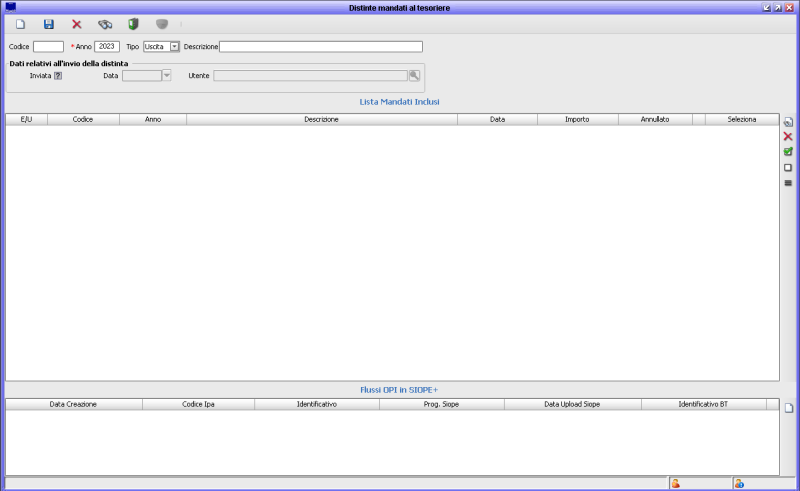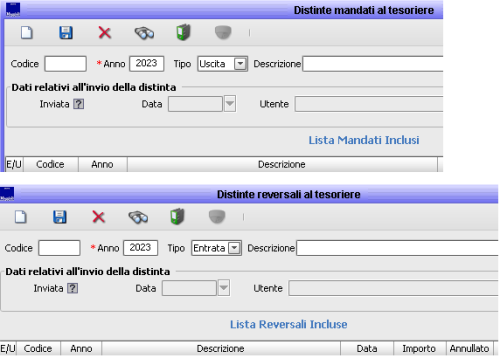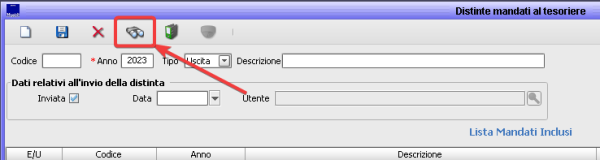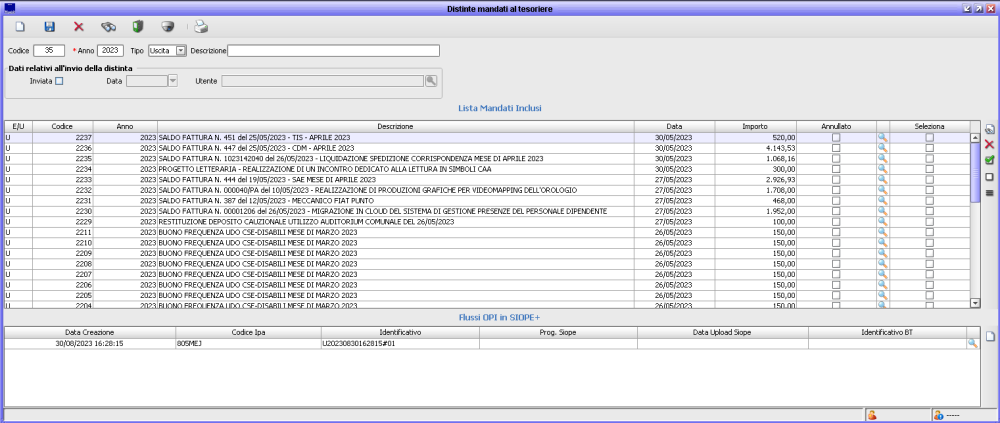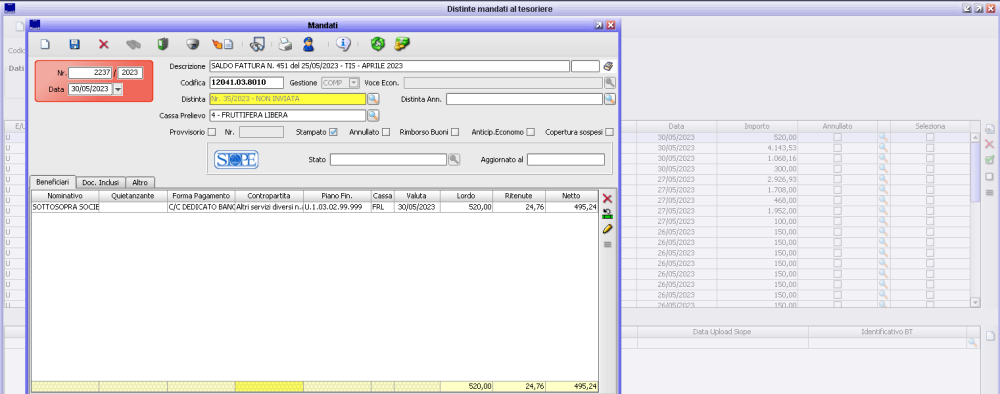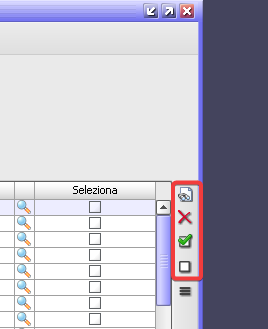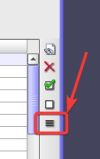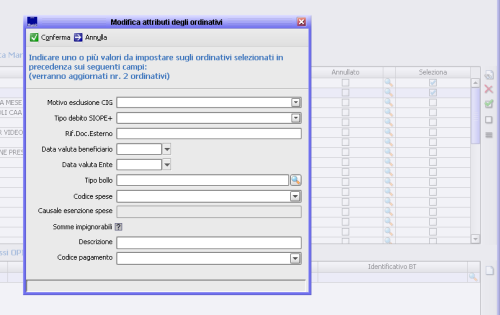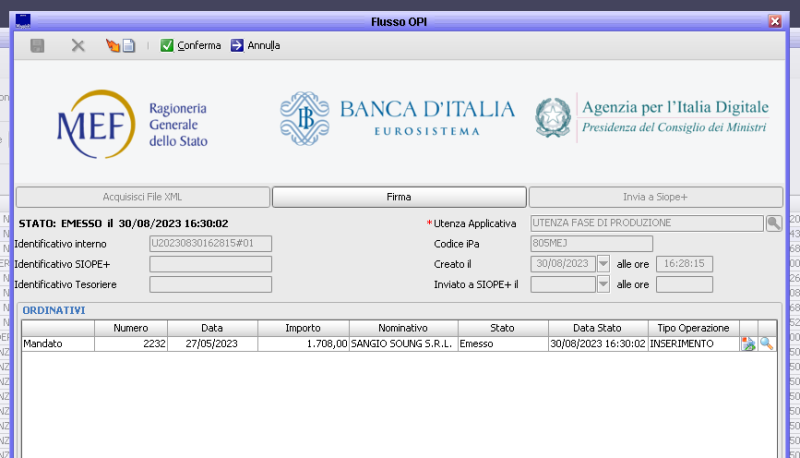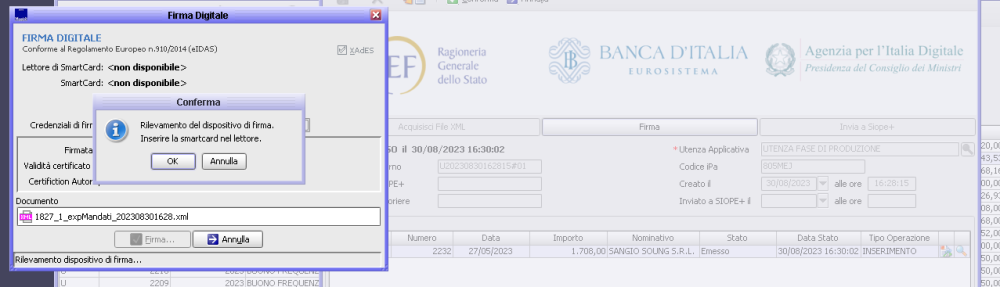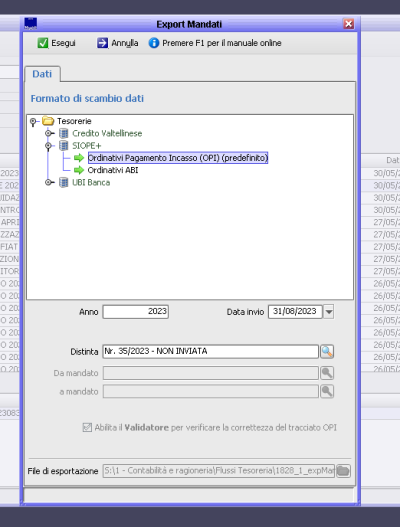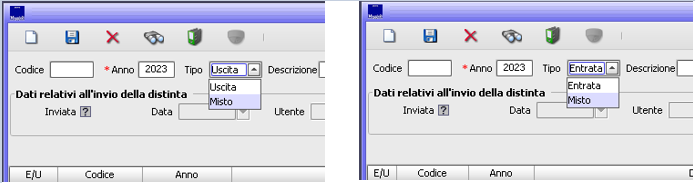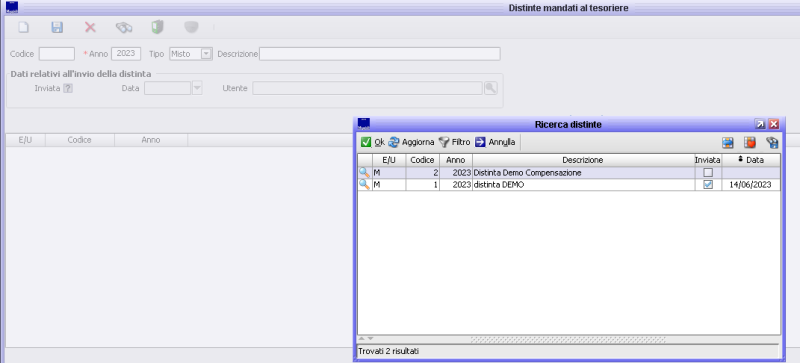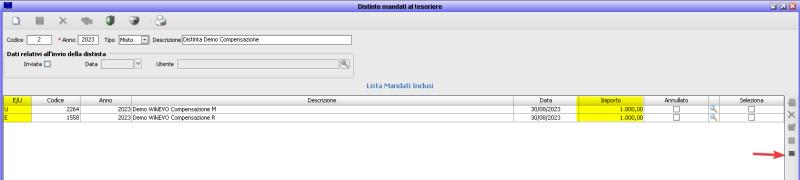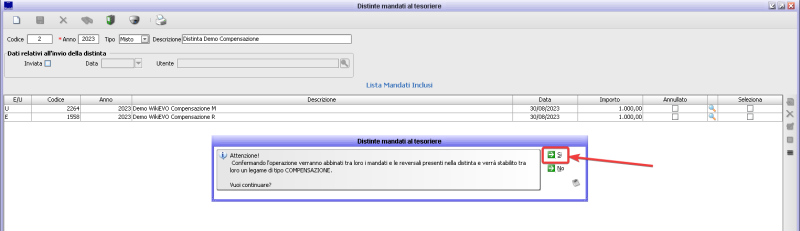Distinte al tesoriere
Ricerca distinte entrata/uscita
Tramite il percorso Ragioneria > Contabilità Finanziaria > Gestione > Ragioneria spese/entrate > Distinte al tesoriere, viene raggiunta la pagina per la gestione delle distinte da dove è possibile gestire e consultare le distinte al tesoriere di entrata e di uscita.
In base all'apertura da menù, avremo la possibilità di consultare le distinte di entrata oppure in alternativa le distinte di uscita.
per ricercare le distinte sarà necessario inserire i parametri relativi alla ricerca all'interno della barra sottostante, inserendo il codice, l'anno, la tipologia che in questo caso è già impostata su uscita oppure entrata in base al menù dal quale abbiamo aperto la pagina, ed infine la descrizione.
Selezionando l'apposito flag avremo la possibilità di gestire anche i parametri di ricerca riguardanti i dati relativi all'invio della distinta oggetto della ricerca.
Terminato il processo di inserimento parametri, possiamo validare la ricerca tramite il pulsante del binocolo, in alternativa premendo solamente il pulsante senza aver inserito nessun parametro, sarà effettuata una ricerca generica, dunque ci verranno proposte tutte le distinte presenti.
Dopo aver selezionato la distinta dall'apposita finestra di ricerca, apparirà la lista dei mandati presenti nella distinta, in alternativa la lista delle reversali se si tratta di una distinta di entrata.
Sulla riga avremo la possibilità di cliccare sulla lentina, che ci consentirà di visionare il mandato o la reversale.
Tramite la barra laterale della pagina, abbiamo la possibilità di aggiungere una riga tramite i metadati, eliminare una riga e procedere con la selezione oppure la deselezione massiva delle righe.
Modifica massiva ordinativi
Servendoci invece del pulsante raffigurato dalle tre linee, avremo la possibilità, dopo aver prima selezionato almeno un riga, di effettuare la propagazione, ossia la modifica anche massiva degli attributi riguardanti gli ordinativi, andando a variare il motivo di esclusione del CIG, la data valuta etc.
Export mandati in tesoreria
Scendendo in basso abbiamo la sezione dedicata ai flussi OPI in Siope +, da qui possiamo visionar il flusso, aprendolo dalla lentina.
Da qui si avrà la possibilità di firmare direttamente il flusso ed inviarlo.
Infine tramite il foglietto bianco possiamo procedere con l'export dei mandati per il numero distinta, in questo caso la finestra che si aprirà sarà già collegata alla tesoreria, in quanto è presente all'interno della suite tale collegamento, in caso contrario avremo abilitato il validatore, per scaricare il file in locale e servirci di un intermediario per la trasmissione del flusso in banca.
Compensazione automatica ordinativi
In fase di ricerca è stata introdotta la funzionalità di compensazione degli ordinativi, ossia la possibilità di abbinare tra loro i mandati e le reversali presenti all'interno di una distinta, stabilendo tra loro un legame di tipo COMPENSAZIONE.
La nuova funzione Compensa mandati e reversali è disponibile solo per le distinte di tipo MISTE, per richiamarle infatti avremo all'interno del campo Tipo la voce Miste dedicato alla tipologia di ordinativi inclusi.
Qualsiasi operazione relativa alle distinte (modifica/cancellazione/aggiunta righe/export flussi OPI/modifica attributi) non è disponibile per la tipologia di distinta mista, tale tipologia ci consente solo ed esclusivamente di ricercare le distinte miste al fine di poter elaborare la compensazione.
Il requisito fondamentale di questa funzionalità è l'importo, infatti l'importo totale dei mandati dovrà coincidere obbligatoriamente con l'importo totale delle reversali.
Nel conteggio dei totali non vengono considerati eventuali mandati/reversali che risultano già compensati.
Come effettuare la compensazione
Per effettuare la compensazione basterà ricercare le distinte di tipologia mista, e selezionare la distinta dall'apposita finestra.
Dopo averla selezionata possiamo notare evidenziato in giallo, che si tratta di una distinta al cui interno è presente un mandato ed una reversale, ma soprattutto l'importo del mandato per euro 1000,00 coincide con l'importo della reversale sempre per euro 1000,00.
A questo punto è possibile cliccare il bottone delle tre linee per accedere alla compensazione.
Ciascun mandato verrà abbinato ad una reversale di uguale importo, scelta casualmente tra quelle non ancora abbinate ad altri mandati.
Nel caso per alcuni mandati non siano presenti nella distinta reversali di uguale importo, alcune reversali verranno automaticamente scomposte dal programma creando all'interno di ciascuna di esse nuovi versanti. Si noti che, dopo l'esecuzione della compensazione, le reversali risultanti potrebbero contenere due o più versanti.